Ta strona zawiera zestaw różnych drobnych różnic pomiędzy DocFetcher z jednej strony a DocFetcher Pro i DocFetcher Server z drugiej strony, wymienione tutaj głównie dla kompletności.
Indeksowanie
Podążanie za złączeniami NTFS i dowiązaniami symbolicznymi: DocFetcher domyślnie nie podąża za złączeniami NTFS i dowiązaniami symbolicznymi, aby uniknąć utknięcia w cyklicznych strukturach katalogów. DocFetcher Pro i DocFetcher Server natomiast podążają za nimi, ponieważ potrafią wykrywać i unikać cyklicznych struktur katalogów.
Zmiana kolejności zadań indeksowania przez przeciąganie i upuszczanie: W oknie dialogowym indeksowania DocFetcher Pro możesz zmieniać kolejność zadań indeksowania poprzez przeciąganie nagłówków zakładek. Ta funkcja nie jest obecnie dostępna w DocFetcher Server. Server Not available in DocFetcher Server
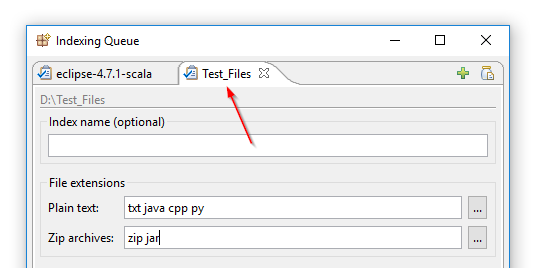
Parowanie HTML jest zawsze włączone: W oknie dialogowym indeksowania DocFetcher znajduje się pole wyboru „Indeksuj pary HTML jako pojedyncze dokumenty”. W DocFetcher Pro i DocFetcher Server to pole wyboru nie istnieje, a parowanie HTML jest zawsze włączone, ponieważ praktycznie nie ma powodu, aby to wyłączać.
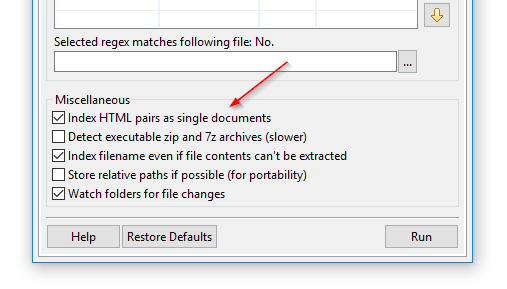
Selektor rozszerzeń plików może zaglądać do archiwów: W oknie dialogowym indeksowania DocFetcher, DocFetcher Pro i DocFetcher Server, kliknięcie przycisków „…” obok pól rozszerzeń „Tekst zwykły” i „Archiwum zip” otwiera okno dialogowe selektora rozszerzeń plików, które pokazuje rozszerzenia plików dostępne w systemie.
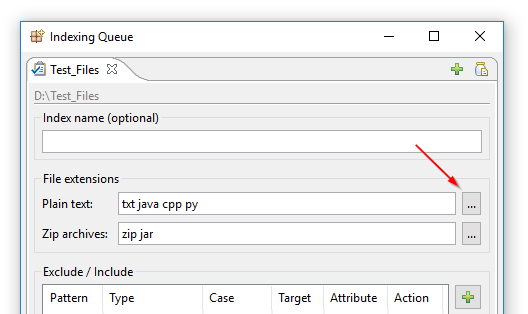
W DocFetcher to okno dialogowe ma ograniczenie polegające na tym, że nie mogą być pokazane rozszerzenia plików wewnątrz archiwów, ze względu na to, że DocFetcher nie potrafi zaglądać do archiwów. W DocFetcher Pro i DocFetcher Server natomiast skanowane są wszystkie archiwa oprócz archiwów tar, na głębokości co najwyżej jednego poziomu zagnieżdżenia archiwów.
To ograniczenie głębokości oznacza, że skanowane są tylko nieskompresowane archiwa, a nie archiwa-w-archiwach. Archiwa tar są również wyłączone, ponieważ ich skanowanie wymagałoby rozpakowania całej zawartości archiwum.
Bardziej niezawodne parsowanie starych plików Excel: W DocFetcher Pro i DocFetcher Server obsługa plików Microsoft Excel w starszych formatach sprzed Excel 2007 jest nieco bardziej niezawodna (tzn. ma niższą częstotliwość awarii) w porównaniu z DocFetcher.
Panel Zakres wyszukiwania: Wskaźnik ładowania indeksu: W DocFetcher Pro, gdy program jest uruchamiany, wskaźnik ładowania indeksu jest pokazywany na dole panelu Zakres wyszukiwania podczas gdy indeksy są jeszcze ładowane. Jest to pomocne, gdy ładowanie indeksów trwa długo z powodu liczby i/lub rozmiarów indeksów. Ta funkcja nie jest obecnie dostępna w DocFetcher Server. Server Not available in DocFetcher Server
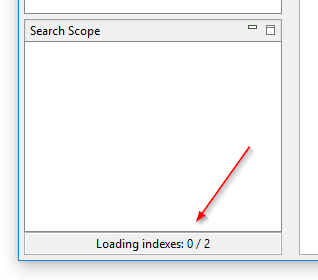
Panel Zakres wyszukiwania: Pokaż pliki indeksu: W menu kontekstowym panelu Zakres wyszukiwania DocFetcher Pro znajduje się wpis „Pokaż pliki indeksu”. Jak wskazuje nazwa wpisu, pozwala na otwarcie katalogu zawierającego pliki indeksu powiązane z wybranym indeksem. Zapewnia to łatwy sposób na ustalenie, gdzie znajdują się pliki indeksu. Ta funkcja nie jest obecnie dostępna w DocFetcher Server. Server Not available in DocFetcher Server
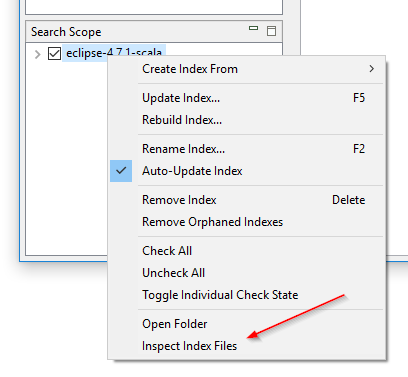
Wyniki wyszukiwania
Rozmiary wiadomości e-mail zawierają załączniki: Dla wiadomości e-mail wartość w kolumnie rozmiaru tabeli wyników zawiera nie tylko rozmiar treści wiadomości e-mail, ale również rozmiar wszelkich załączników.
Filtrowanie wyników wyszukiwania
Wpisy „Wiadomość e-mail z Microsoft Outlooka” i „Nieznany typ (tylko nazwa pliku)” w panelu Typy dokumentów: W panelu Typy dokumentów DocFetcher Pro i DocFetcher Server dodano dwa specjalne wpisy: „Wiadomość e-mail z Microsoft Outlooka” i „Nieznany typ (tylko nazwa pliku)”. Ten ostatni obejmuje wszystkie pliki, dla których DocFetcher Pro i DocFetcher Server nie mają wbudowanej obsługi i które dlatego można przeszukiwać tylko według nazwy pliku, np. pliki „dll”.
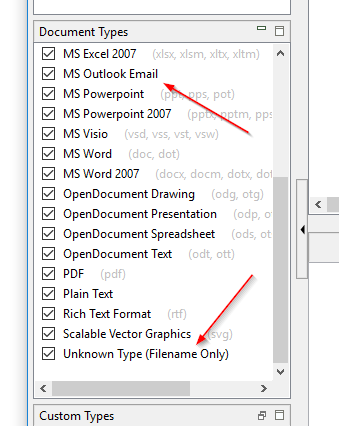
Podgląd
Ukrycie panelu podglądu pomaga przeciwko powolności GUI: W DocFetcher, nawet jeśli ukryjesz panel podglądu, podgląd nadal jest ładowany w tle za każdym razem, gdy wybierasz plik w panelu wyników. Dlatego ukrycie panelu podglądu nie pomaga, gdy GUI staje się powolne z powodu zbyt dużej ilości treści ładowanej do panelu podglądu. W DocFetcher Pro i DocFetcher Server natomiast, gdy panel podglądu jest ukryty, jest oprożniany i pozostaje pusty, dopóki pozostaje ukryty. Dlatego ukrycie panelu podglądu pomaga przeciwko powolności GUI.
Instrukcja obsługi nie jest już wyświetlana w panelu podglądu: W przeciwieństwie do DocFetcher, DocFetcher Pro nie używa panelu podglądu do wyświetlania instrukcji obsługi; zamiast tego otwierana jest zewnętrzna przeglądarka. Powód: Czytanie instrukcji wewnątrz panelu podglądu zawsze było nieco nieporęczne, ale co ważniejsze, pokazywanie instrukcji lub jakiejkolwiek innej treści HTML w panelu podglądu może spowodować awarię całego programu na niektórych systemach. DocFetcher Server podąża za zachowaniem DocFetcher Pro w tym, że wyświetla swoją dokumentację użytkownika i administratora w nowych kartach przeglądarki.
Inne
Pewne zmiany w oknie dialogowym preferencji: W przeciwieństwie do DocFetcher, okno dialogowe preferencji w DocFetcher Pro nie jest już modalne (nie blokuje wprowadzania do głównego okna programu), a przycisk anuluj został usunięty dla zachowania spójności z nowoczesnym projektem UI. DocFetcher Server działa podobnie: Wyświetla okno dialogowe preferencji w nowej karcie przeglądarki.
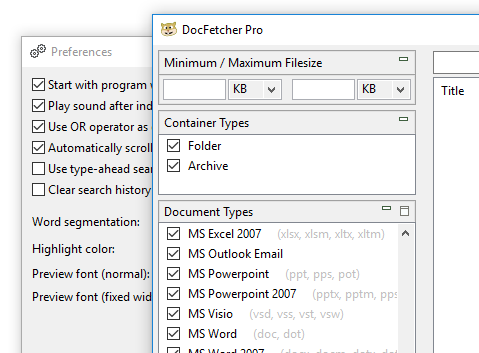
Plik ustawień zaawansowanych
Podczas przejścia z DocFetcher do DocFetcher Pro, niektóre zmiany zostały wprowadzone do pliku ustawień zaawansowanych (plik o nazwie program-conf.txt), jak wymieniono poniżej. DocFetcher Server używa innego pliku o nazwie server-conf.txt.
Usunięte wpisy:
- CheckSingleInstance: uruchamianie wielu instancji może spowodować awarię programu i/lub prowadzić do nietypowego zachowania programu i dlatego nie jest już obsługiwane
- DryRun: nie jest szczególnie przydatne, dlatego usunięte
- FixWindowSizes: nie jest szczególnie przydatne, dlatego usunięte
- SearchBoxMaxWidth: pole wyszukiwania teraz zawsze zajmuje całą dostępną przestrzeń poziomą, czyniąc to ustawienie przestarzałym
- TextPreviewEnabled: przestarzałe, ponieważ DocFetcher Pro nie ładuje żadnych plików, jeśli panel podglądu jest ukryty
- PythonApiEnabled: API Python zostało usunięte
- PythonApiPort: API Python zostało usunięte
- ReportObsoleteIndexFiles: problematyczne pliki indeksu są teraz cicho ignorowane
Dodane wpisy:
- AllowIndexAutoUpdateToggle: pozwala ukryć wpis menu „Automatycznie aktualizuj indeks” w menu kontekstowym panelu Zakres wyszukiwania
Zmienione nazwy wpisów:
- AllowIndexDeletion → AllowIndexRemoval
- MaxLinesInProgressPanel → MaxLinesInProgressPane
Zmienione nazwy wpisów z nieco zmienionym efektem:
- AppName → AppNamePrefix: ponieważ DocFetcher Pro jest produktem komercyjnym, możesz dodać tekst do tytułu programu „DocFetcher Pro”, ale nie możesz go całkowicie zastąpić
- IgnoreJunctionsAndSymlinks → IgnoreJunctionsAndSymlinksOnWindows: to ustawienie teraz wpływa tylko na Windows
